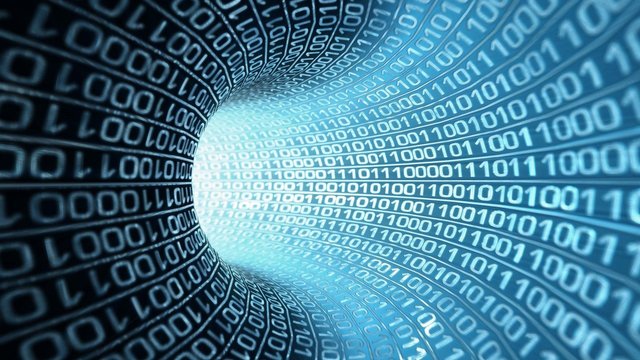
ဒီေန႔က်ေနာ္Subnet Mask/Prefixအေၾကာင္းကိုအက်ဥ္းခ်ဳပ္ထပ္ရွင္းျပပါ့မယ္
(သင္ထားတာ၁ႏွစ္ေက်ာ္ပီးျပန္မေလ့လာျဖစ္တဲ့အတြက္ဒီအပိုင္းကိုအေသးစိတ္ရွင္းမျပႏိုင္တဲ့အတြက္ေတာင္းပန္ပါတယ္)
200.200.200.10/24 (Class-C)
24ဆိုတာPrefixပါ
Subnet Maskတြင္N (Network)ကို255ျဖင့္ကိုယ္စားျပဳၿပီး
H (Host)ကို0ျဖင့္ကိုယ္စားျပဳပါတယ္
200.200.200.10/24သူ႔ကိုSubnet Maskျဖင့္ျပရမယ္ဆိုလၽွင္
255.255.255.0ပါ
ဘာလို႔လဲဆိုေတာ့ကဥပမာျပထားတဲ့အတြက္ကClass-Cအမ်ိဳးအစားပါ
Class-Cမွာ3Nရွိပီးေတာ့1N(N.N.N.H)ဆိုတာကို
Networking Basic-2
(https://steemit.com/myanmar/@zero1332000/networking-basic-2-20171227t234753440z)
မွာရွင္းျပခဲ့ပီးသားပါ
Prefixကဘယ္မွာအသံုးဝင္သလဲဆိုရင္က်ေနာ္နားလည္သေလာက္ကေတာ့Hostဘယ္ေလာက္သံုးခ်င္လဲဆိုတာကိုတြက္ခ်က္ရာမွာလို႔နားလည္ပါတယ္
HostဆိုတာမိမိNetworkနဲ႔ခ်ိတ္ဆက္အသံုးျပဳမည့္usersေတြမိမိNetworkႏွင့္ခ်ိတ္ထားေသာပစၥည္းေတြ(Printer,etc)ကိုဆိုလိုျခင္းျဖစ္ပါတယ္
Hostကိုဘယ္လိုတြက္ရမလဲ?
Prefixကိုၾကည့္၍တြက္ရမွာပါအေပၚကျပထားတဲ့IPမွာဆိုရင္Prefixက24ပါ
ဆိုလိုတာကNetworkအေရအတြက္က24လို႔ေျပာတဲ့သေဘာပါ
/24
N=2^8=256
H=2^24-2= 16777214
PrefixမွာClass fulနဲ႔Class lessဆိုပီး၂မ်ိဳးရွိပါတယ္
/8,/16,/24တို႔ကClass Fulအႏြယ္ဝင္ေတြပါ
သူတို႔ကလြဲလို႔က်န္တဲ့/10,/21,/30စသျဖင့္တို႔ကClass Lessေတြပါ
တြက္ပံုတြက္နည္းကအတူတူပါဘဲ
Hostေတြအတြက္တြက္တာဒီထက္က်ယ္ျပန္ပါေသးတယ္
အဲအပိုင္းကိုညီနားမလည္ေတာ့တဲ့အတြက္ထပ္ရွင္းမျပႏိုင္ေတာ့တာကိုနားလည္ေပးေစလိုပါတယ္
Network 2ခုခ်ိတ္ဖို႔
1.Classတူရမယ္
2.Networkတူရမယ္
3.Hostကေတာ့Differရပါမယ္
ကဲဒီေလာက္ဆိုအေျခခံေလာက္ကိုသေဘာေပါက္ေလာက္ပါပီ
ေနာက္လာမည့္SharingေတြကLaptopမွာVirtual Boxနဲ႔Runမွာျဖစ္တဲ့အတြက္ေၾကာင့္Lap or Pcရွိသူမ်ားVirtual BoxကိုInstallထားေစခ်င္ပါတယ္
ထပ္မံ၍ဒီေန႔Virtual BoxမွာWindowsတင္နည္းေျျပပပါ့မယ္
လက္ေတြ႕ျပရမွာWindows XPကိုဘဲအသံုးျပဳ၍အမ်ားစုကိုလက္ေတြ႕ျပသြားပါ့မယ္
Virtual BoxကိုInstallပီးOpenလိုက္ပါ
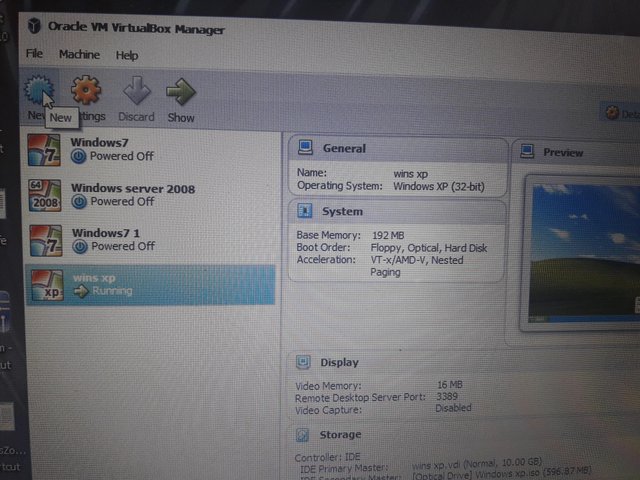
Newကိုႏွိပ္ပါ
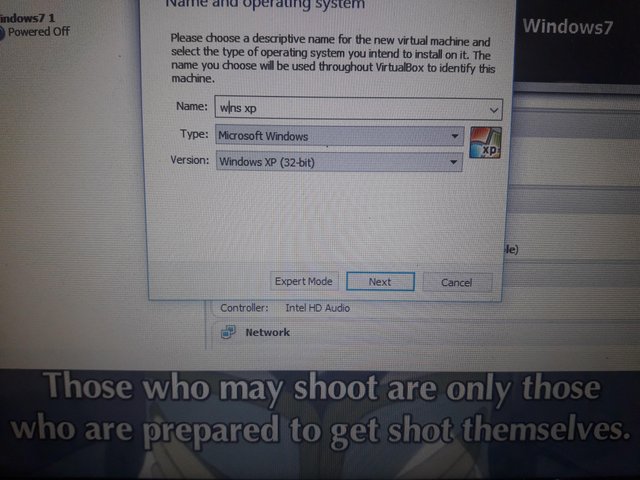
NameကိုWins xp or Windows xpလို႔ေပးပါ
Versiomကအလိုလိုေျပာင္းသြားပါလိမ့္မယ္
ပီးရင္Nextကိုႏွိပ္ေပးပါ
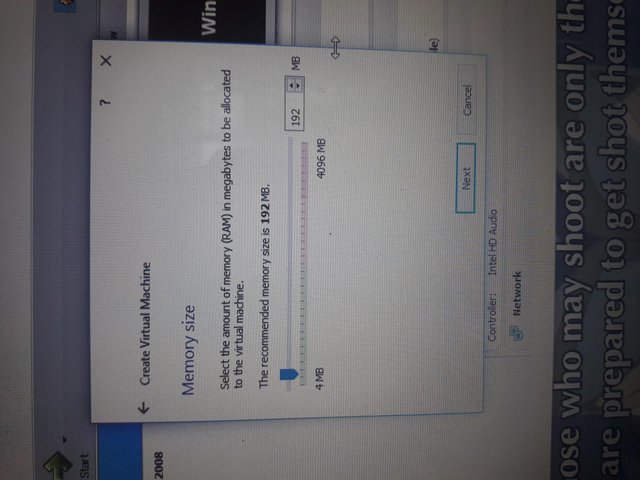
Nextကိုဆက္ႏွိပ္ေပးပါ
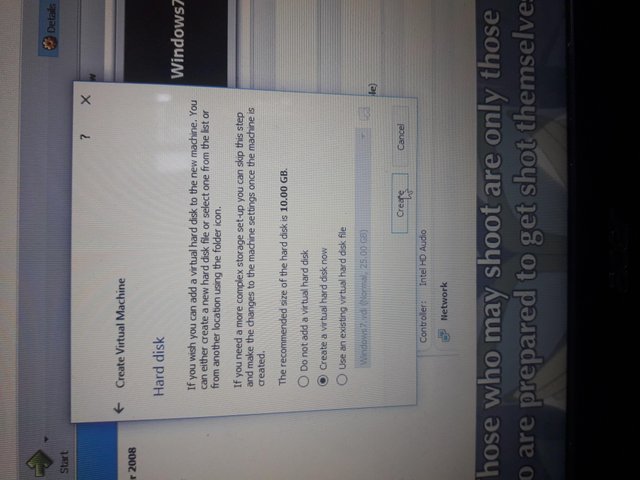
Create
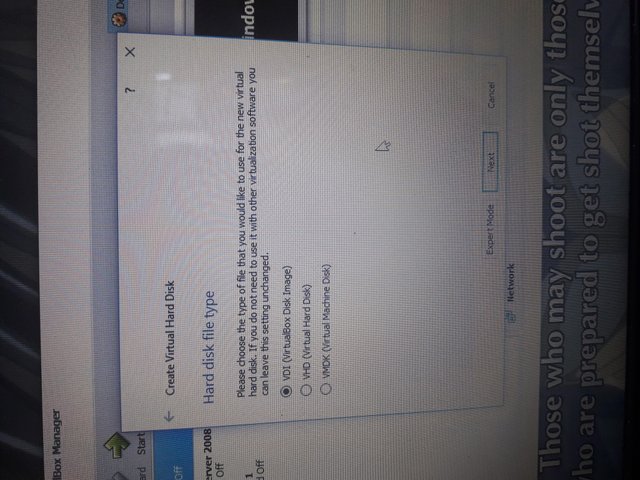
Next
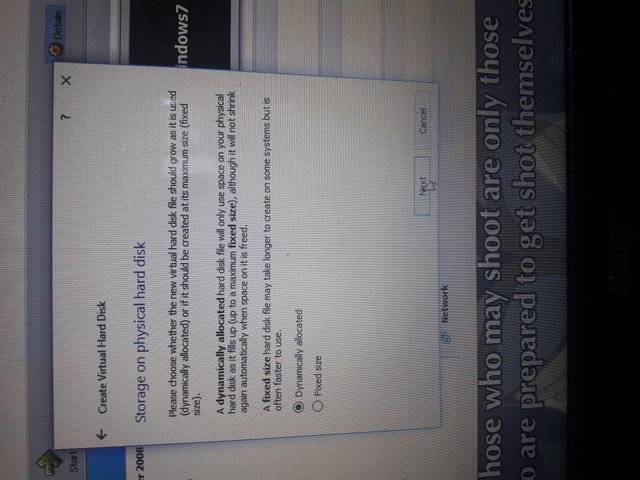
Next
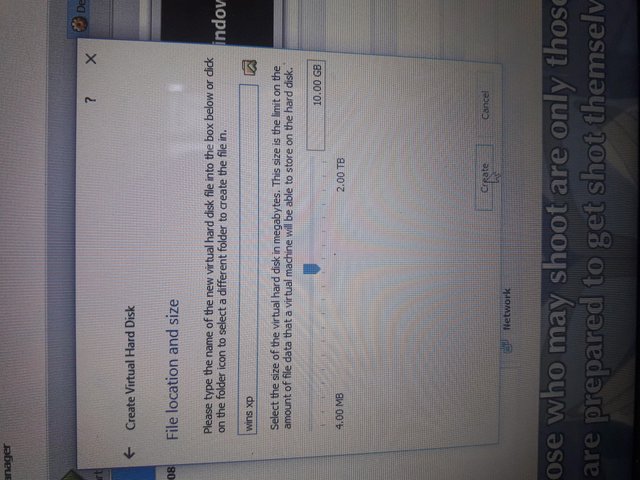
Create
အခုဆိုရင္Virtual boxေပၚမွာwindowsတင္ဖို႔Virtual PCေလးတစ္ခုကိုတည္ေဆာက္ပီးသြားပါပီဆက္လက္၍အဲVirtual PCေပၚမွာwindowsဆက္တင္လိုၾကရေအာင္
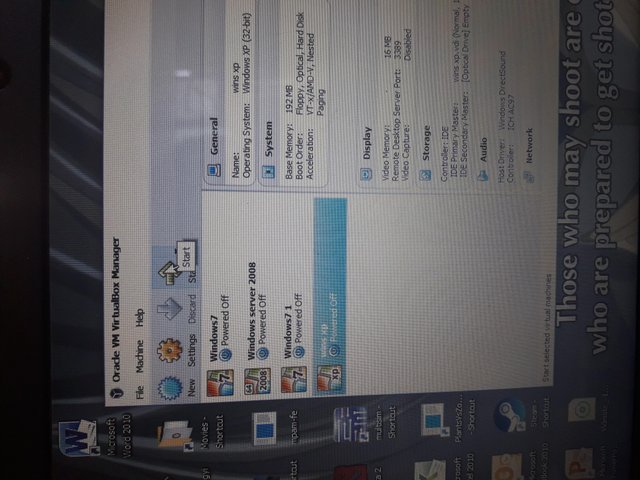
မိမိတည္ေဆာက္ထားတဲ့Virtual PCျဖစ္တဲ့wins xpကိုdouble clickႏွိပ္ပီးဖြင့္လိုက္ပါ
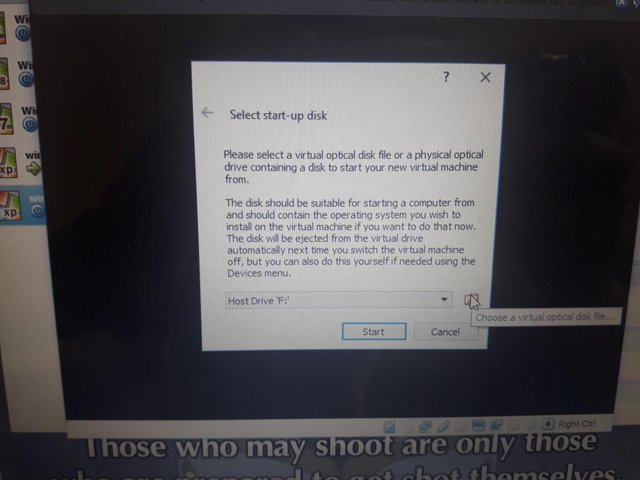
Choos a virtual optical disk fileျဖစ္တဲ့folderပံုစံေလးကိုႏွိပ္လိုက္ပါ
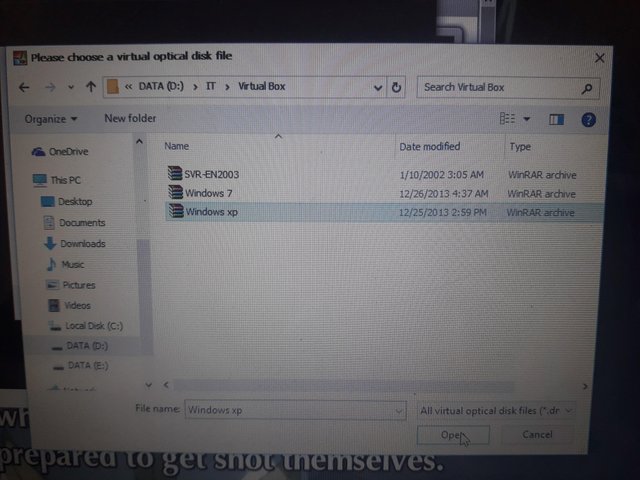
Wins xp zip fileကိုေရြးေပးပါ
အကယ္၍အဲလိုzip fileမရွိသူက
ေခြဝယ္၍driverထဲထည့္လိုက္ပါ
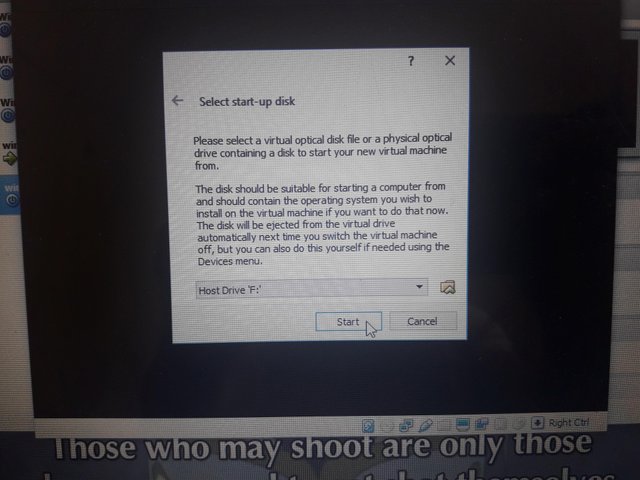
အေပၚကပံုကေခြႏွင့္လုပ္မည္ဆိုပါကHost driveအတိုင္းထားပီး Startႏွိပ္ပါ
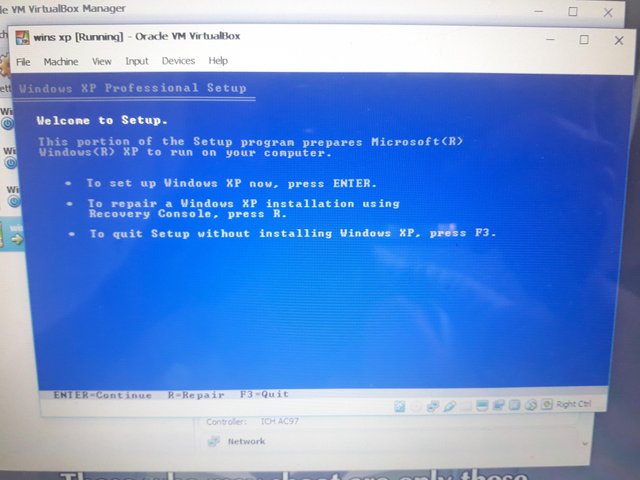
Enter
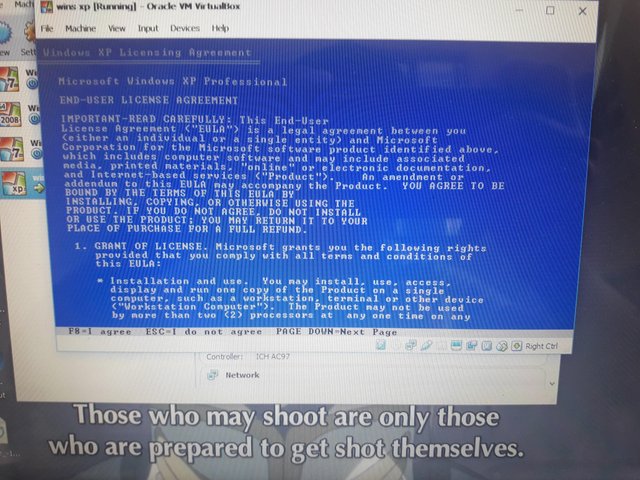
F8
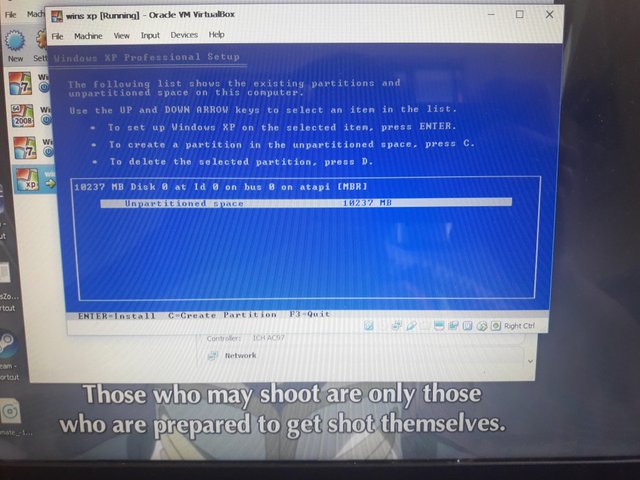
Enter
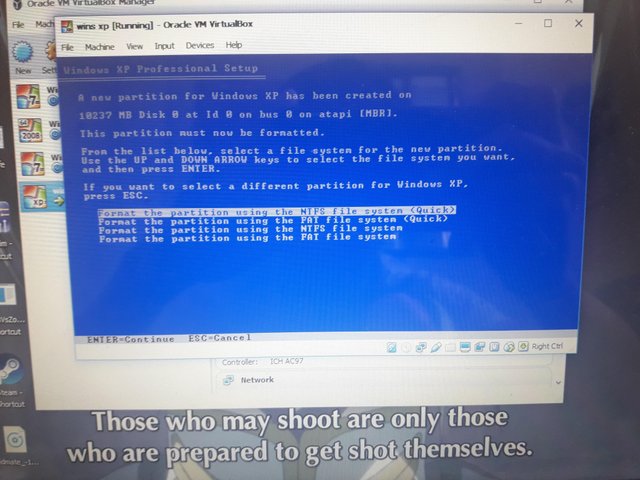
NTFS File system (quick)ကိုေရြး၍Enterႏွိပ္ပါ
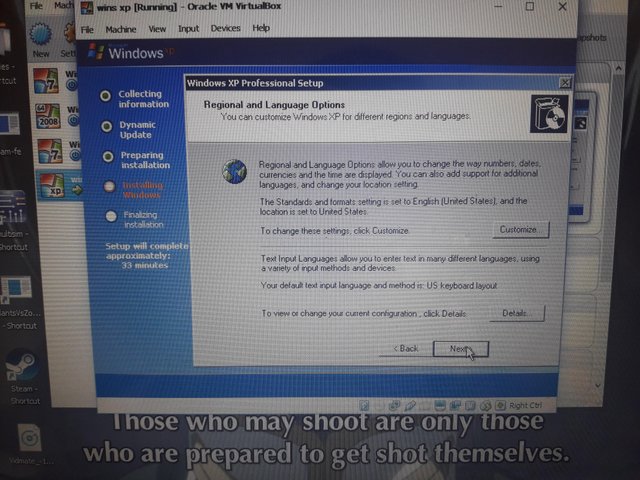
ဒီအဆင့္ေရာက္ရင္Nextဆက္ႏွိပ္ပါ
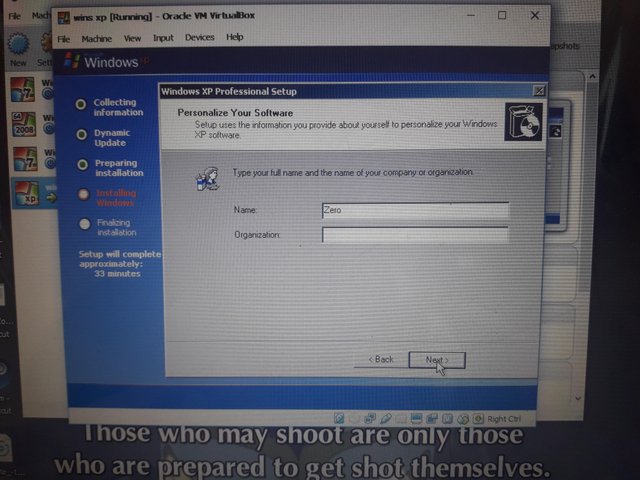
NameေပးNextဆက္ႏွိပ္
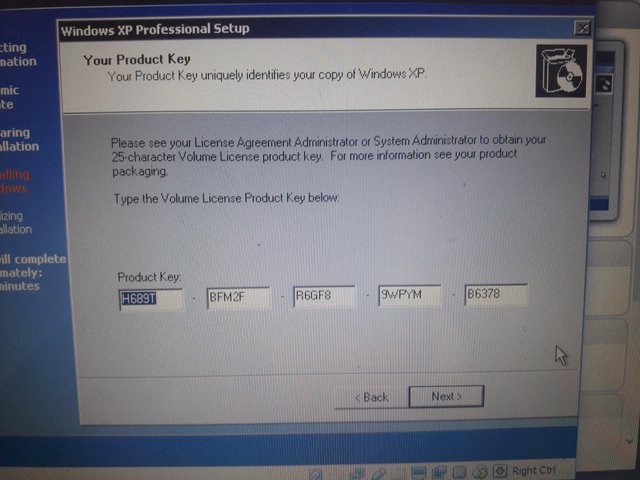
Product keyထည့္Nextဆက္ႏွိပ္
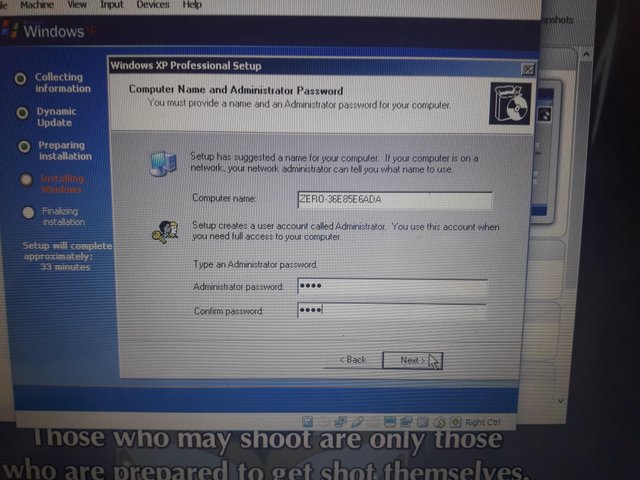
PassေပးNextဆက္ႏွိပ္
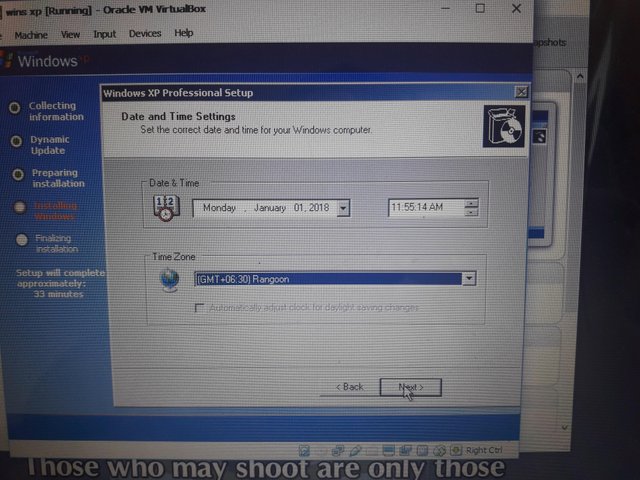
Time zoneကိုRangoေပးျခင္းအားျဖင့္က်န္တာautoေျပာင္းသြားပါလိမ့္မယ္ပီးရင္Next 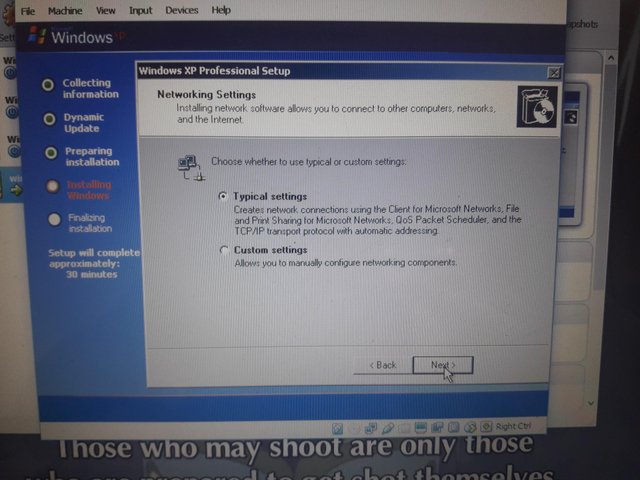
Next
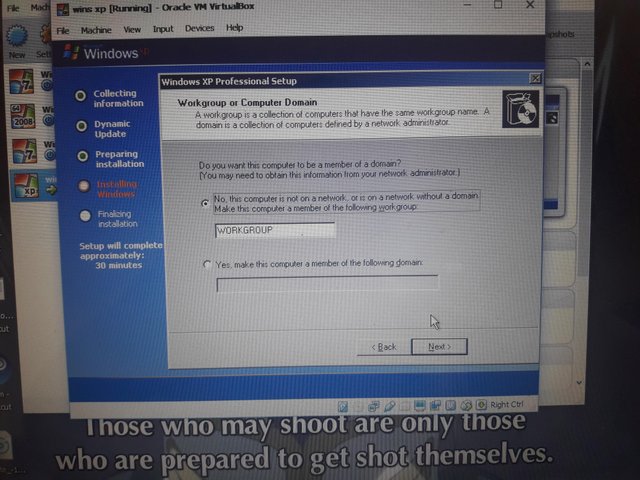
Next
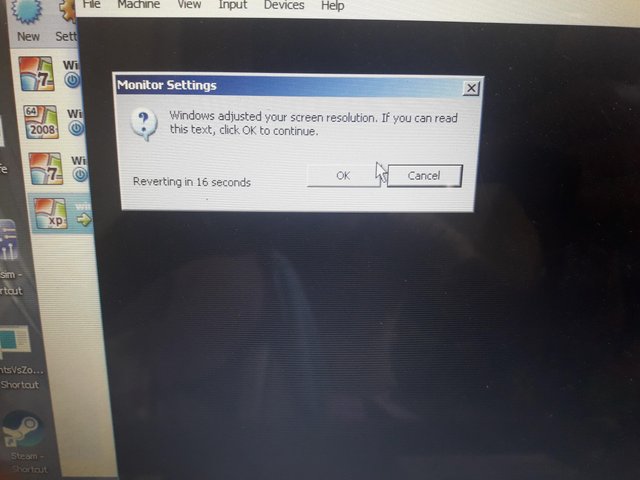
Ok
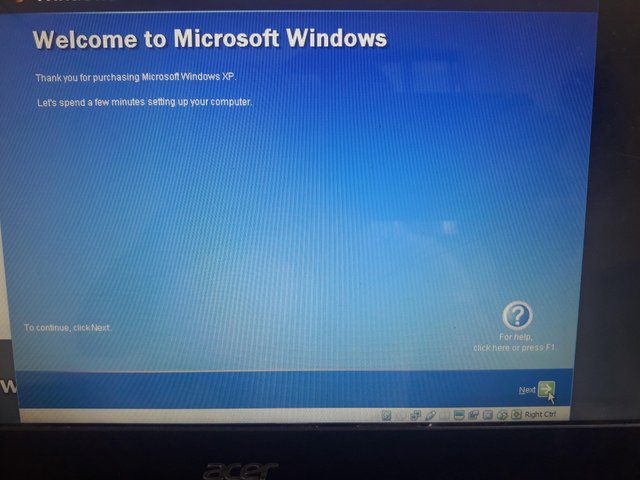
Next
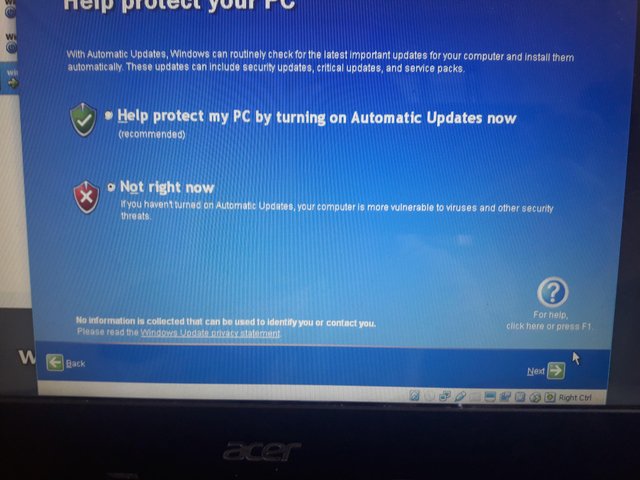
Not right nowကိုေရြးNextဆက်ႏွိပ္
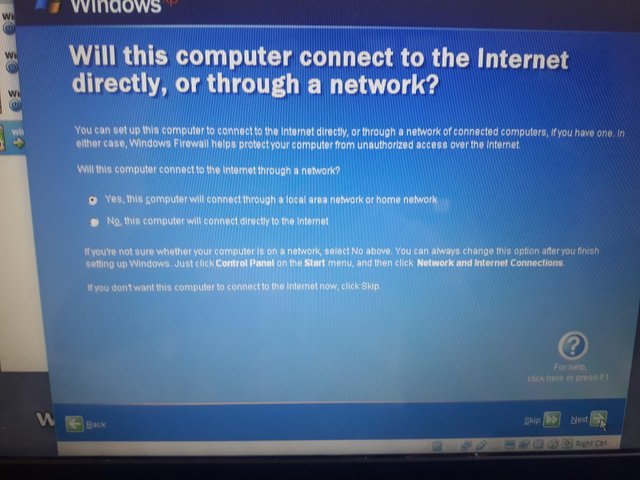
Next
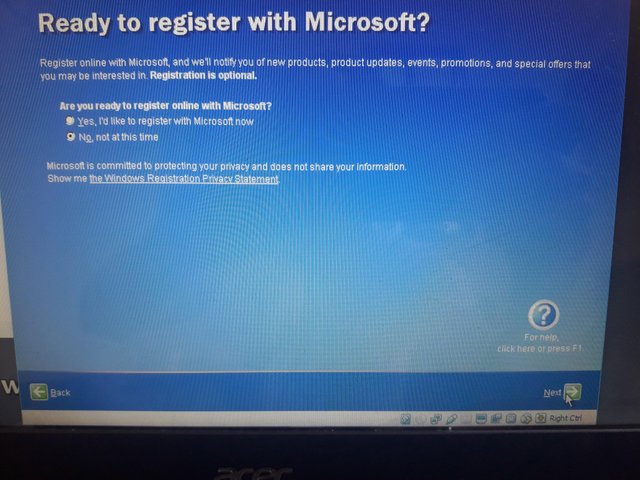
No,not at this timeကိုေရြးNextဆက္ႏွိပ္
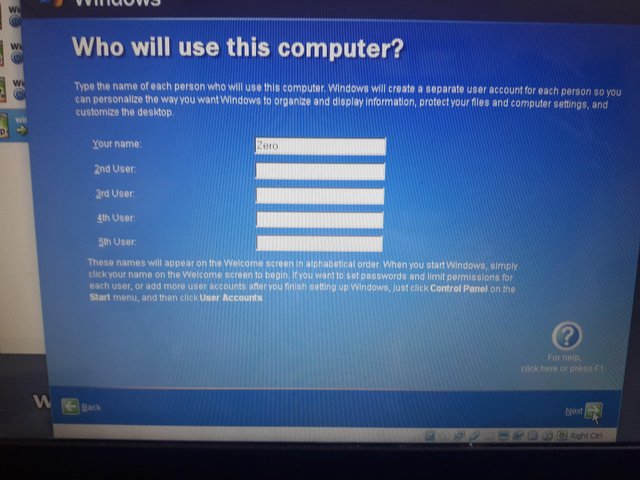
NameေပးNextဆက္ႏွိပ္
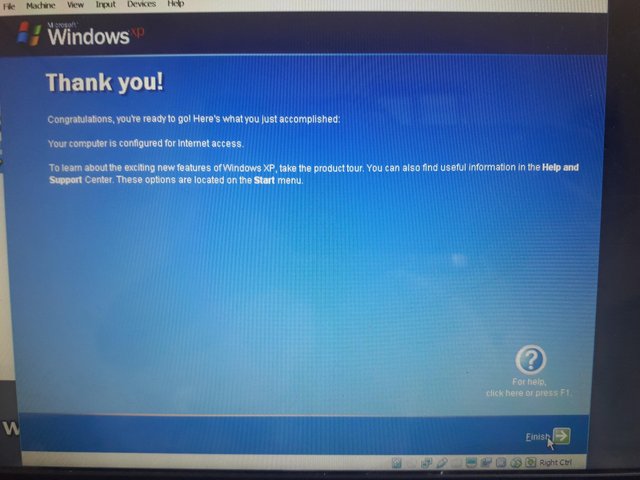
Finish
အခုဆိုရင္Virtual BoxေပၚမွာVirtual PCေဆာက္ပီးwindows တင္ပီးပါပီ
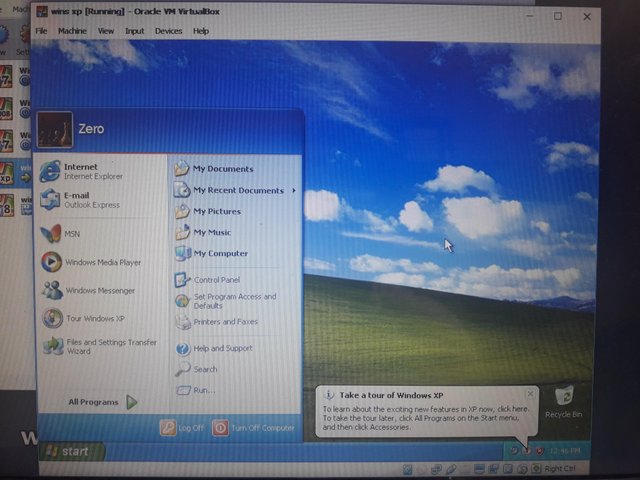
NB-1 (https://steemit.com/myanmar/@zero1332000/networking-basic-1-20171224t203527339z)
NB-2 (https://steemit.com/myanmar/@zero1332000/networking-basic-2-20171227t234753440z)
ဒီေန႔ကေတာ့ဒီေလာက္ပါဘဲ
မဂၤလာရွိေသာေန႔ရက္ေလးျဖစ္ပါေစ
Wirtten by @zero1332000
MSC-121
Thanks for sharing.
Downvoting a post can decrease pending rewards and make it less visible. Common reasons:
Submit
ဟုတ္အကို😊😊😊
Downvoting a post can decrease pending rewards and make it less visible. Common reasons:
Submit
ဖတ္၍မွတ္သားသြားခဲ႔ပါတယ္ဗ်ာ
ေနာက္ထပ္တင္ျပမည့္အေျကာင္းေတြကိုလည္း
ေစာင့္ေမ်ွာ္ျပီး အားေပးသြားမယ္ဗ်(သူရ)
Downvoting a post can decrease pending rewards and make it less visible. Common reasons:
Submit
ဟုတ္ကဲ့ပါအကိုေရ😊😊😊
Downvoting a post can decrease pending rewards and make it less visible. Common reasons:
Submit
thank for your shar
Downvoting a post can decrease pending rewards and make it less visible. Common reasons:
Submit
ဟုတ္ကဲ့ပါ😊😊😊
Downvoting a post can decrease pending rewards and make it less visible. Common reasons:
Submit
Thank for sharing
Downvoting a post can decrease pending rewards and make it less visible. Common reasons:
Submit
ဟုတ္ကဲ့ပါ😊😊😊
Downvoting a post can decrease pending rewards and make it less visible. Common reasons:
Submit
Good technology knowledge
Downvoting a post can decrease pending rewards and make it less visible. Common reasons:
Submit
Thzအမ😊😊😊
Downvoting a post can decrease pending rewards and make it less visible. Common reasons:
Submit
ေလ့လာေ့နသူမ်ား အတြက္
Good post
Downvoting a post can decrease pending rewards and make it less visible. Common reasons:
Submit
ေက်းဇူးပါအကိုေရ😊😊😊
Downvoting a post can decrease pending rewards and make it less visible. Common reasons:
Submit
မသိေသးသူေတြအတြက္ ဗဟုသုတ တိုးးေစသလို
ေလ့လာေနသူေတြအတြက္ေတာ့ အကူအညီျဖစ္ေစပါတယ္...
Thanks for sharing bro..
Downvoting a post can decrease pending rewards and make it less visible. Common reasons:
Submit
ဟုတ္ေက်းဇူးပါအကိုေရ😊😊😊
Downvoting a post can decrease pending rewards and make it less visible. Common reasons:
Submit
ကြန္ျပဴတာရွိမွ ကလိျကည့္ဦးမယ္ဗ်ာ စိတ္ဝင္စားတယ္
Downvoting a post can decrease pending rewards and make it less visible. Common reasons:
Submit
ကလိပါမ်ားရင္တတ္လာပါတယ္
ပ်က္လည္ယပ်က္တတ္တာေပါ့😆😆😆
Downvoting a post can decrease pending rewards and make it less visible. Common reasons:
Submit
ဗဟုသုတတိုးတယ္ဗ်ာ
Downvoting a post can decrease pending rewards and make it less visible. Common reasons:
Submit
ေက်းဇူးပါအကိုေရ
Downvoting a post can decrease pending rewards and make it less visible. Common reasons:
Submit
ပံုေလးေတြကို ဓာတ္ပံုမ႐ိုက္ဘဲ ss နဲ႔တင္ရင္ ပိုရွင္းမွာပါဗ်
Downvoting a post can decrease pending rewards and make it less visible. Common reasons:
Submit
ဟုတ္အကိုေရေနာက္ပို႔စ္ေတြကစပီးျပင္တင္ေပးပါ့မယ္ေက်းဇူးပါအကိုေရ😍😍😍
Downvoting a post can decrease pending rewards and make it less visible. Common reasons:
Submit
ခုလိုတိုးတက္ေနတဲ့ေခတ္ႀကီးမွာခုလိုနည္းပညာေတြသင္ျပေပးေနေတာ့ဝမ္းသာစရာပါဗ်ာ
Downvoting a post can decrease pending rewards and make it less visible. Common reasons:
Submit
အခုၾအားေပးတဲ့အတြက္လည္းေက်းဇူးတင္ပါတယ္အကိုေရ😍😍😍
Downvoting a post can decrease pending rewards and make it less visible. Common reasons:
Submit
ဟုတ္ကဲ့ ေက်းဇူးပါဗ်
Downvoting a post can decrease pending rewards and make it less visible. Common reasons:
Submit
Networking ေရးတဲ့သူရွားတယ္ေနာက္လဲဆက္ေရးပါအားေပးေနမယ္
Downvoting a post can decrease pending rewards and make it less visible. Common reasons:
Submit
ဟုတ္အကိုေရေနာက္မ်ားလည္းသင္ထားတာမွတ္မိသေလာက္ဆက္လက္ေရးပါ့အံုးမယ္အားေပးႈအတြက္ေက်းဇူးပါအကိုေရ😍😍😍
Downvoting a post can decrease pending rewards and make it less visible. Common reasons:
Submit
Thank for sharing😁😁
Downvoting a post can decrease pending rewards and make it less visible. Common reasons:
Submit
ဟုတ္ကဲ့ပါအမေရ😁😁😁
Downvoting a post can decrease pending rewards and make it less visible. Common reasons:
Submit
ပညာရေစပါတယ္
Downvoting a post can decrease pending rewards and make it less visible. Common reasons:
Submit
ဟုတ္ကဲ့ပါအမ😊😊😊
Downvoting a post can decrease pending rewards and make it less visible. Common reasons:
Submit
ေသခ်ာမွတ္ထားေနာ္ အစ္မ ျပန္ေမးမွာ ဟီး
Downvoting a post can decrease pending rewards and make it less visible. Common reasons:
Submit
Ty pr a ko yay
Downvoting a post can decrease pending rewards and make it less visible. Common reasons:
Submit
ကြီးကေတာ့ေနာက္ပီဗ်ာ😂😂😂
Downvoting a post can decrease pending rewards and make it less visible. Common reasons:
Submit
ကို္္ယ္ လဲ Electronics service ဆိုေတာ့ networking ပိုင္းစိတ္ဝင္စားတယ္
Downvoting a post can decrease pending rewards and make it less visible. Common reasons:
Submit
ဝါသနာတူေတြ႕ရတာဝမ္းသာတယ္ဗ်ာ😊😊😊
Downvoting a post can decrease pending rewards and make it less visible. Common reasons:
Submit
This post has received a 1.15 % upvote from @boomerang thanks to: @zero1332000
@boomerang distributes 100% of the SBD and up to 80% of the Curation Rewards to STEEM POWER Delegators. If you want to bid for votes or want to delegate SP please read the @boomerang whitepaper.
Downvoting a post can decrease pending rewards and make it less visible. Common reasons:
Submit
Thz @boomerang
Downvoting a post can decrease pending rewards and make it less visible. Common reasons:
Submit